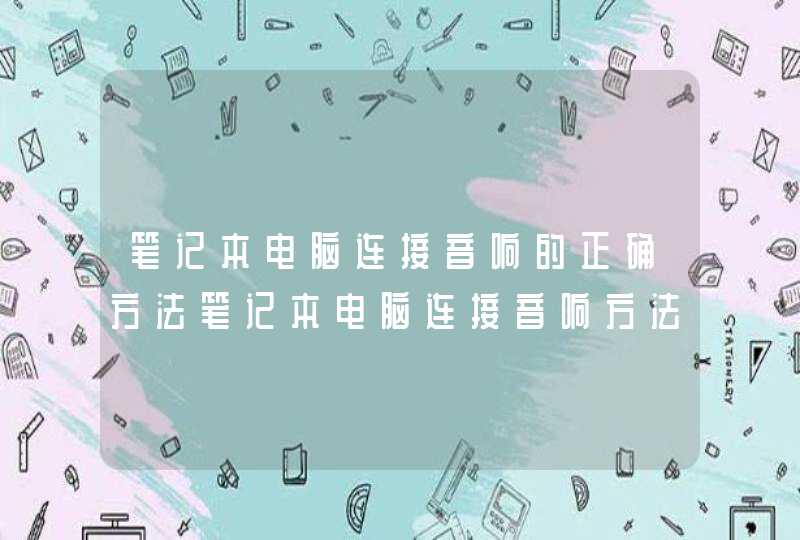1、在计算机上打开ps软件后,单击顶部菜单栏中的“文件”菜单。在弹出选项中,选择“打开”。
2、然后转到本地文件夹,找到要修改文本的图像,选择它并打开它。
3、打开需要修改的图像后,您需要删除一些原因的文本。在这种情况下,请在左侧的工具列表中选择“复制图章工具”。
4、选择仿制图章工具后,按住图像文本附近的Alt键进行采样,然后使用鼠标单击要删除的文本。
5、删除一些文本后,单击文本工具T,根据要修改的文本的排列选择水平文本工具。
6、使用鼠标拉出要添加文本的所选文本区域,然后键入要修改的文本。
7、输入文本后,调整添加文本的字体和大小,最好与原始文本相同,以便可以协调整个图像上的所有文本。
8、修改完成后,单击文本菜单,然后弹出选项设置菜单,选择适当的存储方法。
在电脑照片下方编辑文字方法如下:1、首先我们在电脑上打开,打开后,看到有很多的功能,不给我们要用的是【综合编辑】,所以我们点击打开它。
2、打开后我们上传我们需要更改的照片,导入进入之后,就能看到各种的操作功能了,在右侧的小侧栏中,也是有文本这两个字的选项,我们点击就到了添加文本的一个界面了,我们可以直接的选择字号、字体、字体的颜色等等,一目了然、包括间距等等。接着我们输入想输入的字体,调整完成后就可以点击立即保存了,非常的快捷方便。
好多朋友看到别人留言贴图中的漂亮的图片,也想引用,可是有些图片被别人加了一些文字或者是签名,怎样修改图片上的文字和签名变成自己喜欢的内容呢?好多朋友一直问我这个问题,这里我介绍一种简单的图片上文字的修改方法供大家参考,当然用其他软件可能做的更漂亮,但这个是系统自带的,省去了下载的麻烦,相信大家都知道。\x0d\x0a(一)首先运行软件:\x0d\x0a点“开始”--“所有程序”--“附件”就能看到“画图”工具了 下面是软件的操作界面\x0d\x0a(二)导入图片:\x0d\x0a点“文件”---“打开”在你的电脑图片收藏中,选择一张你需要修改的带文字的图片\x0d\x0a(三)清除图片上的文字:\x0d\x0a用“橡皮擦工具”把图片上的文字涂抹掉 ,涂擦的时候最好连在一起\x0d\x0a(四)填充颜色\x0d\x0a(五)图片上添加文字:\x0d\x0a点工具箱大写在图片上拖出一个矩形框,在弹出的“文本工具栏”中设置字体、字号和字体大小,在下面的颜色框中选择你喜欢的字体颜色,如果没有显示“文本工具栏”,在“查看”菜单上单击“文本工具栏”。“文本工具栏“可以在窗口中拖到任意位置,文本的颜色由前景颜色定义如果想让文本的背景透明,单击透明按钮,要使背景不透明可选择定义背景颜色,单击不透明按钮,只有点击大写A以后才能看到透明和不透明按钮,在工具栏中透明按钮位于最下面(呵呵,透明和不透明通俗的讲就是你要写的字,在图片上没有白色或其他背景颜色)\x0d\x0a默认的“背景颜色”和“前景颜色”显示在颜色框的左侧。上层的颜色方块代表“前景颜色”。下层颜色方块代表“背景颜色”。要设置“前景颜色”,单击颜色框中的颜色。要设置“背景颜色”右键单击颜料盒中的颜色。